Hướng Dẫn Sử Dụng Cogram – Nền Tảng AI Dành Riêng Cho Kiến Trúc, Kỹ Sư Và Ngành Xây Dựng
Hướng Dẫn Sử Dụng Cogram – Nền Tảng AI Dành Riêng Cho Kiến Trúc, Kỹ Sư Và Ngành Xây Dựng
 Cogram là gì?
Cogram là gì?
Cogram là nền tảng AI chuyên biệt cho ngành kỹ thuật, kiến trúc và xây dựng (AEC), giúp tự động ghi chú, tóm tắt, quản lý tài liệu và đề xuất hành động sau cuộc họp.Công cụ này hoạt động như trợ lý dự án thông minh, giúp các kỹ sư, kiến trúc sư và quản lý công trường giảm khối lượng hành chính – để tập trung hơn vào thiết kế và thi công.
 Cogram có thể làm gì?
Cogram có thể làm gì?
 Tự động ghi chú & tóm tắt cuộc họp: ghi lại toàn bộ nội dung thảo luận qua Zoom, Teams, Google Meet.
Tự động ghi chú & tóm tắt cuộc họp: ghi lại toàn bộ nội dung thảo luận qua Zoom, Teams, Google Meet. Phân tích kỹ thuật và công trình: AI hiểu ngữ cảnh kỹ thuật (bản vẽ, vật liệu, tiến độ).
Phân tích kỹ thuật và công trình: AI hiểu ngữ cảnh kỹ thuật (bản vẽ, vật liệu, tiến độ). Tạo báo cáo kỹ thuật tự động: tổng hợp từ email, bản vẽ, meeting notes thành report chuẩn mẫu.
Tạo báo cáo kỹ thuật tự động: tổng hợp từ email, bản vẽ, meeting notes thành report chuẩn mẫu. Gợi ý hành động tiếp theo (Next Steps): sau cuộc họp, AI liệt kê việc cần làm cho từng người.
Gợi ý hành động tiếp theo (Next Steps): sau cuộc họp, AI liệt kê việc cần làm cho từng người. Tìm kiếm tài liệu kỹ thuật bằng ngôn ngữ tự nhiên: “Show me all drawings with structural changes.”
Tìm kiếm tài liệu kỹ thuật bằng ngôn ngữ tự nhiên: “Show me all drawings with structural changes.” Tích hợp phần mềm chuyên ngành: như Autodesk, Revit, Slack, Notion, Google Drive...
Tích hợp phần mềm chuyên ngành: như Autodesk, Revit, Slack, Notion, Google Drive...
 Ai nên dùng Cogram?
Ai nên dùng Cogram?
| Nhóm người dùng | Lợi ích chính |
|---|---|
| Giảm thời gian ghi biên bản và tổng hợp báo cáo công trường | |
| Dễ dàng quản lý feedback khách hàng, thiết kế, và tiến độ | |
| Tự động hóa báo cáo, theo dõi trách nhiệm từng thành viên | |
| Quản lý nhiều dự án, lưu trữ và truy xuất dữ liệu dễ dàng | |
| Hợp tác hiệu quả, ít bỏ sót thông tin quan trọng |
🛠 Hướng dẫn sử dụng Cogram – từng bước
- Truy cập Cogram.ai → chọn “Get Started for Teams”.
- Đăng ký bằng tài khoản công ty hoặc Google.
- Kết nối với nền tảng họp: Zoom / Microsoft Teams / Google Meet.
- Tạo workspace cho từng dự án (VD: “Dự án Xây dựng tòa nhà A – GĐ2”).
- Upload bản vẽ, tài liệu kỹ thuật, lịch họp và thành viên nhóm.
- Cogram AI tự nhận dạng loại tài liệu (bản vẽ, hợp đồng, ghi chú…).
- Khi họp, bật tính năng “Record & Summarize with AI”.
- Cogram sẽ:
- Ghi âm toàn bộ buổi họp
- Tự động phân biệt người nói
- Tóm tắt lại nội dung theo từng chủ đề kỹ thuật
- Sau khi họp, hệ thống tự tạo “Meeting Summary” và gợi ý hành động cho từng người.
- Chọn “Generate Technical Report” → AI tổng hợp:
- Danh sách công việc
- Trạng thái công trình
- Các thay đổi thiết kế
- Có thể xuất file dạng PDF / Word / Google Docs hoặc gửi trực tiếp qua email.
- Dùng ô tìm kiếm:
“Show all meetings discussing HVAC or steel structure.”
→ AI hiển thị danh sách file, bản vẽ, biên bản họp có nội dung liên quan.
 Mẹo sử dụng hiệu quả
Mẹo sử dụng hiệu quả
 Dùng Cogram cho tất cả cuộc họp kỹ thuật – giúp ghi chú đồng nhất, không sót ý.
Dùng Cogram cho tất cả cuộc họp kỹ thuật – giúp ghi chú đồng nhất, không sót ý.- 🏷 Đặt tên file, dự án theo chuẩn để AI hiểu nhanh hơn (VD: “Project_TowerA_Phase2”).
 Kết hợp Cogram với Slack hoặc Trello để gửi tự động “Next Step” cho từng người.
Kết hợp Cogram với Slack hoặc Trello để gửi tự động “Next Step” cho từng người. Dùng voice command để tìm file – tiện cho người hay làm việc ngoài công trường.
Dùng voice command để tìm file – tiện cho người hay làm việc ngoài công trường. Dùng tính năng “Auto-Summary per Role” để AI tạo bản tóm tắt riêng cho từng nhóm (PM, kỹ sư, thiết kế).
Dùng tính năng “Auto-Summary per Role” để AI tạo bản tóm tắt riêng cho từng nhóm (PM, kỹ sư, thiết kế).
 Ví dụ thao tác thực tế
Ví dụ thao tác thực tế
| Mục tiêu | Công cụ trong Cogram | Kết quả |
|---|---|---|
| Ghi chú cuộc họp kỹ thuật | AI Meeting Notes | Biên bản họp tự động, có hành động cho từng người |
| Tạo báo cáo tiến độ công trình | AI Report Generator | Báo cáo PDF sẵn sàng gửi khách hàng |
| Quản lý thay đổi bản vẽ | Document Analyzer | Hiển thị rõ các chỉnh sửa kỹ thuật |
| Tra cứu dữ liệu công trình | Semantic Search | Tìm mọi file liên quan trong vài giây |
 FAQ – Câu hỏi thường gặp
FAQ – Câu hỏi thường gặp
Q: Cogram có ghi âm và lưu trữ dữ liệu không?A: Có – tất cả file âm thanh và ghi chú được mã hóa và lưu an toàn theo chuẩn doanh nghiệp.
Q: Cogram có hỗ trợ tiếng Việt không?
A: Hiện AI ghi chú bằng tiếng Anh là tối ưu nhất, nhưng đang mở rộng hỗ trợ đa ngôn ngữ.
Q: Có thể dùng Cogram cá nhân không?
A: Có bản Personal Free, nhưng tính năng AI bị giới hạn. Phiên bản Team/Business mở rộng nhiều tính năng hơn.
Q: Cogram có tích hợp với phần mềm kỹ thuật như AutoCAD, Revit không?
A: Có – Cogram hỗ trợ import và đọc metadata từ file kỹ thuật CAD/BIM.
Q: AI có tự động phân quyền truy cập file không?
A: Có – quyền được gán theo vai trò trong dự án (PM, Engineer, Architect...).
 Checklist nhanh
Checklist nhanh
 Tổng kết
Tổng kết
Cogram không chỉ là công cụ ghi chú – mà là trợ lý kỹ thuật AI toàn diện cho ngành kiến trúc và xây dựng.Từ bản vẽ, tiến độ, đến báo cáo, mọi thứ đều được AI tự động hóa, giúp đội ngũ giảm sai sót, tăng hiệu quả và minh bạch thông tin trong toàn bộ chuỗi dự án.
Trong thế giới AEC hiện đại, Cogram chính là cánh tay phải kỹ thuật mà mọi kỹ sư đều nên có.
Bài viết liên quan